Es gibt ein Problem mit der Sicherheitszertifikatsnachricht dieser Website
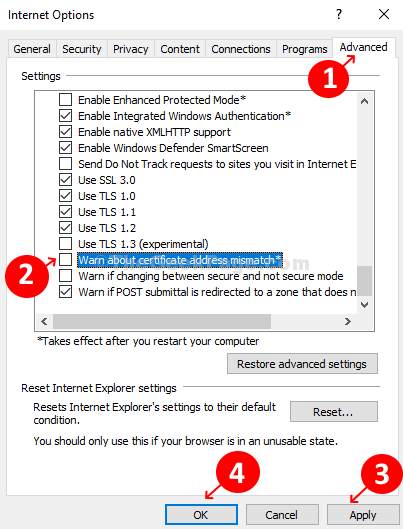
- 2570
- 396
- Tom Jakobs
Da die neue verbesserte Microsoft Edge bei den Windows 10 -Benutzern langsam beliebt werden. Es gibt jedoch immer noch einige treue Benutzer, die sich auf diesen Browser verlassen, um sie zu benutzen, und auch, weil sie daran gewöhnt sind. Es hat jedoch seine eigenen Nachteile und eine davon ist diese lästige FehlermeldungEs gibt ein Problem mit dem Sicherheitszertifikat dieser Website”Das taucht hin und wieder auf, wenn Sie versuchen, den Internet Explorer zu starten.
Nun, es gibt einige Möglichkeiten, die Warnmeldung leicht zu umgehen. Hier ist wie.
Inhaltsverzeichnis
- Methode 1: Korrigieren Sie die Zeitzone und die Zeit manuell
- Methode 2: Deaktivieren Sie die Warnung zur Zertifikatadresse Missverhältnis
- Methode 3 - Installieren Sie das Zertifikat
Methode 1: Korrigieren Sie die Zeitzone und die Zeit manuell
Wenn die Zeit- oder Zeitzone in Ihrem System nicht korrekt ist, kann dies einer der Gründe sein, warum Sie den Zertifikatfehler sehen. Eine Warnung kann auftauchen und sagen - Das von dieser Website vorgestellte Sicherheitszertifikat ist abgelaufen oder ist noch nicht gültig. Befolgen Sie in diesem Fall die folgenden Schritte.
Schritt 1: Klick auf das Fenster Symbol auf Ihrem Desktop und Typ Zeit im Suchfeld. Klick auf das Ändern Sie das Datum und die Uhrzeit Möglichkeit.
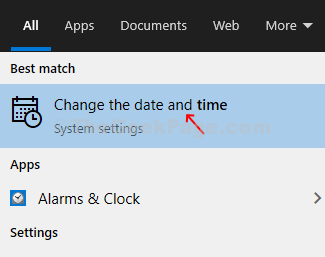
Schritt 2: Es wird dich zum zur Terminzeit Kategorie in der Einstellungen App. Sie können die ändern Aktuell und Datum und Uhrzeit. Sie können entweder die Taste auf umschalten Stellen Sie die Zeit automatisch ein Oder schalten Sie es ab, um die zu ändern Aktuelles Datum und Uhrzeit manuell. Um es manuell zu ändern, klicken Sie auf die Ändern Taste unter dem Stellen Sie das Datum und die Uhrzeit manuell fest Möglichkeit.
Schritt 3: Sie können auch die Zeitzone Ihres Systems auf automatisch einstellen, indem Sie den Schieberegler unterschalten Die Zeitzone automatisch einstellen Möglichkeit. Wenn Sie es fernhalten, ändern Sie die Zeitzone manuell unter die Zeitzone Abschnitt.
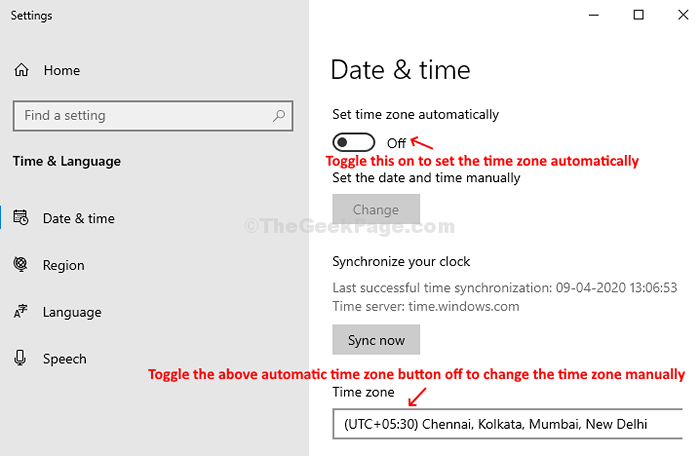
Sie sind damit fertig, das Datum und die Uhrzeit und die Zeitzone Ihres Systems zu ändern.
Methode 2: Deaktivieren Sie die Warnung zur Zertifikatadresse Missverhältnis
Wenn beim Öffnen des IE heißt es - Das von dieser Website vorgestellte Sicherheitszertifikat wurde für die Adresse einer anderen Website ausgestellt, Es bedeutet, dass der Bescheinigungsname nicht übereinstimmt. Obwohl nicht empfohlen, da die Änderung der Einstellungen Sicherheitsbedenken verursachen kann, können Sie die folgenden Schritte ausprobieren.
Schritt 1: Start Internet Explorer. Klick auf das Gang Melden Sie sich oben rechts im Browser an und klicken Sie auf Internet Optionen.
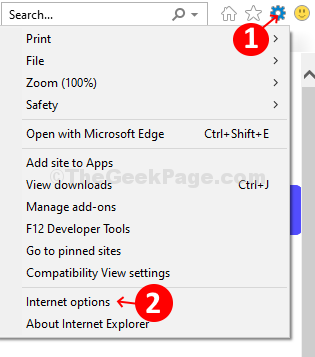
Schritt 2: Im Internet Optionen Fenster, klicken Sie auf die Fortschrittlich Registerkarte, scrollen Sie nach unten zum Sicherheit Abschnitt und deaktivieren Sie die Warnen Sie vor Nichtübereinstimmung der Zertifikatadresse Möglichkeit. Klicke auf Anwenden und dann OK um die Änderungen zu speichern und Ausfahrt.
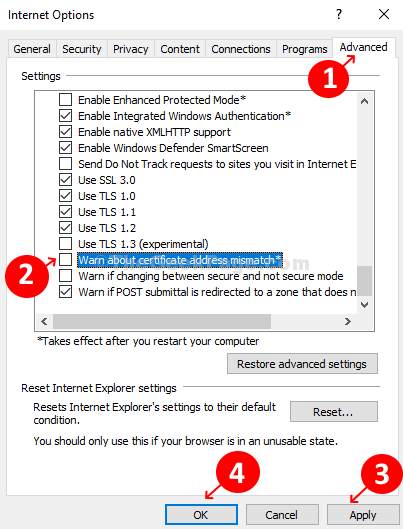
Starten Sie Ihr System neu, damit die Änderungen effektiv sind.
Sie können den IE jetzt leicht als Warnmeldung öffnen - "Es gibt ein Problem mit dem Sicherheitszertifikat dieser Website" Das Problem sollte jetzt gelöst werden.
Methode 3 - Installieren Sie das Zertifikat
1. Durchsuchen Sie den Internet Explorer im Windows 10 -Suchfeld.
2. Klicken Sie mit der rechten Maustaste auf das Internet Explorer-Symbol und klicken Sie auf Ausführen als Administrator.
3. Öffnen Sie die Website erneut und klicken Sie auf die Option, um diese Website fortzusetzen (nicht empfohlen).
4. Klicken Sie in der Adressleiste auf den Zertifikatfehler und klicken Sie dann auf Zertifikate anzeigen.
5. Klicken Sie auf das Installieren von Zertifikat.
6. Weiter klicken.
7. Klicken Platzieren Sie alle Zertifikate im folgenden Geschäft Möglichkeit.
8. Klicken Durchsuche.
9. Klicken Vertrauenswürdige Root -Zertifizierung Behörden klicken dann OK.
10. Klicken Ja auf die schnelle Warnung.
11. Klicken OK auf der Der Import war erfolgreich Nachricht
12 Klicken OK auf der Zertifikat Kasten.
- « Beheben von beschädigten Excel -Dateien in Windows 10 und wiederherstellen Sie verlorene Daten wiederher
- Langsames Laden von Ordnern Green Ladestange auf unbestimmte Zeit in Windows 10/11 beheben »

